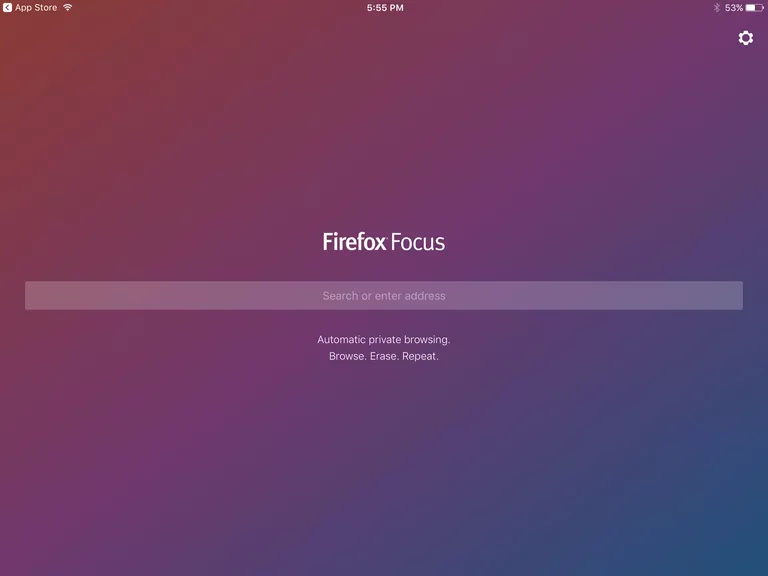
Muchos de los navegadores web actuales ofrecen modos de navegación privados opcionales, configuraciones configurables relacionadas con el seguimiento de actividades, así como la posibilidad de eliminar el historial y otros datos potencialmente sensibles al final de una sesión. Aunque todas estas funciones se crearon teniendo en cuenta la privacidad del usuario, en su mayor parte se requiere intervención manual para acceder a ellas o activarlas.
El navegador Firefox Focus para dispositivos iOS se encarga de todo lo anterior de forma predeterminada, eliminando los registros y otros archivos generados por su sesión de navegación y bloqueando automáticamente varios tipos de rastreadores para que no puedan supervisar y utilizar su comportamiento en la Web. Focus no sólo crea una experiencia de navegación más privada, sino que también proporciona un notable aumento en el rendimiento de algunos sitios web, un efecto secundario positivo del bloqueo de rastreadores que consumen muchos recursos.
Todos los ajustes configurables del navegador son accesibles a través del icono en forma de engranaje, situado en la esquina superior derecha de su ventana principal. Toque este botón para acceder a la interfaz Enfoque Ajustes, con las siguientes opciones.
Índice de contenidos
Motor de búsqueda
Cuando introduce una o varias palabras clave en el campo Dirección/búsqueda de foco, en lugar de escribir una URL, se envían al motor de búsqueda predeterminado del navegador. El proveedor que se utiliza aquí es configurable a través de la opción Search Engine, que se encuentra en la parte superior de la página Settings.
Seleccione esta opción para designar el motor de búsqueda del navegador, establecido en Google de forma predeterminada. Las otras opciones disponibles son Amazon, DuckDuckGo, Twitter, Wikipedia y Yahoo. Simplemente seleccione una de estas alternativas de la lista para activarla, pulsando el enlace Settings en la esquina superior izquierda para volver a la pantalla anterior.
Integración
La sección Integración contiene una opción, acompañada de un botón de encendido/apagado y etiquetada Safari. Desactivado de forma predeterminada, este ajuste le permite utilizar las funciones de protección de seguimiento de la aplicación incluso cuando utilice el navegador Safari de Apple. Para activar esta integración, primero debes activar Firefox Focus en la lista de bloqueadores de contenido de Safari.
Para ello, primero, devuelve la pantalla de inicio de tu dispositivo y selecciona el icono iOS Settings, que normalmente se encuentra en la primera página de las aplicaciones. A continuación, desplácese hacia abajo y elija la opción Safari. Ahora se debe mostrar la configuración del navegador Safari. Desplácese de nuevo hacia abajo y pulse sobre el elemento de menú Content Blockers. Localiza Firefox Focus en la lista proporcionada y selecciona el botón de encendido/apagado que lo acompaña para que se ponga verde. Ahora puedes volver a la interfaz del navegador de Focus Settings y activar la integración de Safari pulsando su propio botón de encendido/apagado una vez.
Privacidad
Los ajustes ubicados en la sección de privacidad controlan cuáles de los rastreadores mencionados anteriormente están habilitados. Son las siguientes, cada una activada y desactivada pulsando sobre su botón respectivo.
- Bloquear los rastreadores de anuncios: Evita que los anunciantes de terceros coloquen una cookie de seguimiento en su dispositivo y supervisen su comportamiento.
- Rastreadores de análisis de bloques: Cuando está activo, algunos rastreadores de análisis web, incluido el propio servicio de Google, no pueden ejecutarse en segundo plano.
- Bloquear rastreadores sociales: Esta configuración controla si los rastreadores relacionados con los medios sociales pueden o no monitorear su comportamiento.
- Bloquear otros rastreadores de contenido: La única configuración de privacidad no habilitada de forma predeterminada, esta opción abarca otros tipos de rastreador no incluidos en las categorías anteriores y va acompañada de una advertencia de que puede romper la funcionalidad de algunas páginas web y vídeos.
Rendimiento
Muchos diseñadores web optan por utilizar fuentes que no están disponibles de forma predeterminada en la mayoría de los dispositivos, principalmente porque normalmente no hay mucho de donde elegir. En lugar de reprimir la creatividad y presentar una experiencia visual de menor calidad, estos artistas digitales seleccionan la opción de que usted descargue estas fuentes basadas en la web en segundo plano mientras la página se está renderizando.
Aunque esto puede resultar en una apariencia más agradable, también puede reducir los tiempos de carga de la página, especialmente en redes con un ancho de banda limitado. La única configuración disponible en la sección Rendimiento, desactivada de forma predeterminada, soluciona esta limitación impidiendo que las fuentes web se carguen en el navegador. Para bloquear todas las fuentes que no están almacenadas localmente en su dispositivo, active la configuración Bloquear fuentes Web pulsando una vez en el botón que las acompaña.
Mozilla
La última sección que se encuentra en la página Settings contiene una opción, etiquetada Send anonymous usage data. Habilitado por defecto y acompañado de un botón de encendido/apagado, este ajuste dicta si se envían a Mozilla datos específicos del dispositivo, incluyendo cómo se descargó la aplicación (es decir, desde el App Store) y qué funciones se utilizan con más frecuencia. Para detener el envío de estos datos de uso, toque el botón del ajuste una vez para que su color cambie de azul a blanco.








